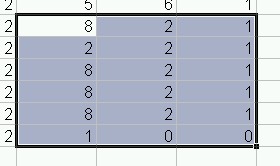Supponiamo di aver raccolto i dati sui millimetri di pioggia caduti in alcune
città italiane nel corso del 2001.
Possiamo cominciare a "popolare" la matrice di celle come si può
vedere nella figura seguente
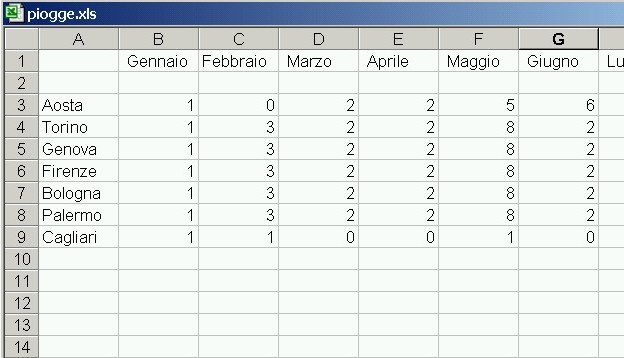
Dati sui millimetri di pioggia in alcune città italiane
- Per scrivere in ogni cella basta selezionarla con il mouse
e inserirvi un dato.
- Per modificare il valore di una cella basta selezionarla
con il mouse ed aggiornarne il contenuto. Notate che quando
selezionate una cella, il suo contenuto viene visualizzato
anche nella Barra della formula. È possibile
modificare il contenuto di una cella anche modificando
il suo valore nella Barra della formula e premendo il tasto
Enter (Invio), oppure il pulsante con l'icona verde
 .
Per annullare la modifica basta selezionare il pulsante con
l'icona rossa .
Per annullare la modifica basta selezionare il pulsante con
l'icona rossa  . .
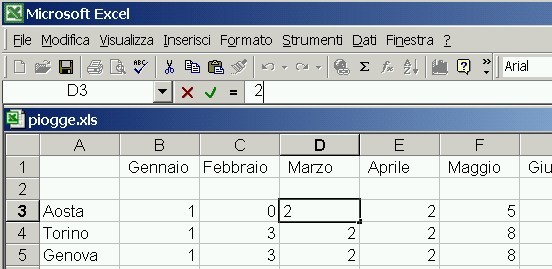
Modificare il contenuto di una cella
- Per cancellare il valore di una cella basta selezionarla e cancellarne
il contenuto oppure lavorare sulla Barra della formula.
- Si può copiare il contenuto da una cella X ad una cella Y,
selezionando X con il mouse ed usando il pulsante
 .
A questo
punto basta posizionare il mouse sulla cella Y ed usare il pulsante .
A questo
punto basta posizionare il mouse sulla cella Y ed usare il pulsante
 . .
 Vi sembra molto diverso dal meccanismo di
copia e incolla (copy and paste) visto per gli altri programmi applicativi? Vi sembra molto diverso dal meccanismo di
copia e incolla (copy and paste) visto per gli altri programmi applicativi?
-
È possibile copiare contemporaneamente il contenuto
di più celle, selezionando la prima cella e poi trascinando il mouse
sulle altre, mantenendo premuto il pulsante sinistro del mouse.
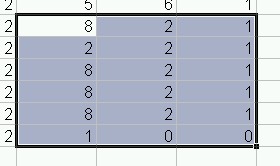
Le celle che devono essere copiate risultano evidenziate
-
È possibile selezionare una riga intera selezionando con il mouse il suo numero,
una colonna intera selezionando la sua lettera, tutto il foglio di lavoro corrente
premendo il pulsante grigio che si trova all'intersezione dei nomi delle colonne e dei
numeri delle righe.
Cominciate a scrivere dei valori nelle celle, seguendo l'ordine della prima figura
e poi salvate il file attribuendogli un nome
(quando si salva un file con Excel il suo formato è caratterizzato dall'estensione .xsl).
Provate le operazioni di copia e incolla
dei valori e poi passate alle prossime istruzioni ...
Torna all'indice
|
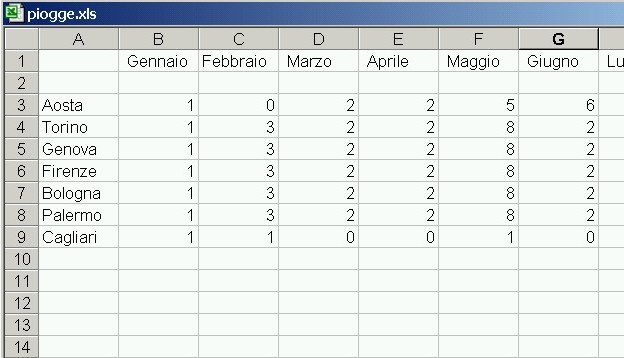
 .
Per annullare la modifica basta selezionare il pulsante con
l'icona rossa
.
Per annullare la modifica basta selezionare il pulsante con
l'icona rossa  .
.
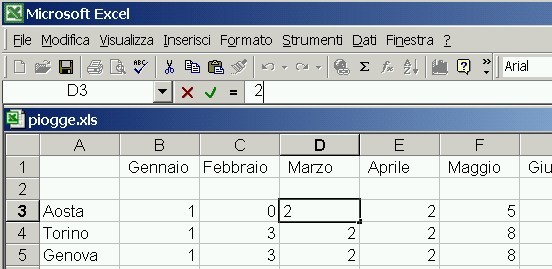
 .
A questo
punto basta posizionare il mouse sulla cella Y ed usare il pulsante
.
A questo
punto basta posizionare il mouse sulla cella Y ed usare il pulsante
 .
.
 Vi sembra molto diverso dal meccanismo di
copia e incolla (copy and paste) visto per gli altri programmi applicativi?
Vi sembra molto diverso dal meccanismo di
copia e incolla (copy and paste) visto per gli altri programmi applicativi?